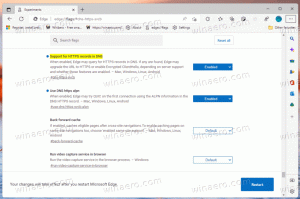Pintasan keyboard Kalkulator yang berguna di Windows 10
Di Windows 10, Microsoft mengganti kalkulator lama yang bagus dengan aplikasi Modern baru. Banyak orang tidak menyadari bahwa ia memiliki hotkey seperti yang lama. Anda mungkin tertarik mempelajari hotkey tersebut untuk menggunakannya secara lebih produktif. Hari ini, kami akan membagikan semua pintasan keyboard Kalkulator yang tersedia di Windows 10. Ini dia.
Buka aplikasi Kalkulator. Anda dapat melakukannya dengan mengklik ikon di menu Start atau dengan meluncurkannya langsung seperti yang dijelaskan dalam artikel berikut: Jalankan Kalkulator di Windows 10 secara langsung.
Setelah dimulai, Anda dapat menggunakan hotkey berikut:
Alt+1 - Beralih ke mode Standar.
Alt+2 - Beralih ke mode Ilmiah.
Alt+3 - Beralih ke mode Pemrogram.
Alt+4 - Beralih ke mode Statistik. (Di Windows 10 LTSB, yang masih memiliki bagus, Kalkulator tua)
Ctrl+M - Simpan dalam memori.
Ctrl+P - Tambahkan ke memori.
Ctrl+Q - Kurangi dari memori.
Ctrl+R - Ingat dari memori.
Ctrl+L - Ingatan yang jelas.
F9 - Pilih ±.
R - Pilih 1/x (Timbal balik).
@ - Hitung akar kuadrat.
Del - Pilih CE.
Ctrl+H - Hidupkan atau matikan riwayat perhitungan.
Panah atas - Pindah ke atas dalam daftar sejarah.
Panah bawah - Pindah ke bawah dalam daftar sejarah.
Ctrl+Shift+D - Hapus riwayat.
F3 - Pilih DEG dalam mode Ilmiah.
F4 - Pilih RAD dalam mode Ilmiah.
F5 - Pilih lulusan dalam mode Ilmiah.
Ctrl+G - Pilih kekuatan 10x dalam mode Ilmiah.
Ctrl+O - Pilih karena h dalam mode Ilmiah.
Ctrl+S - Pilih dosa h dalam mode Ilmiah.
Ctrl+T - Pilih tan h dalam mode Ilmiah.
Shift+S - Pilih dosa -1 dalam mode Ilmiah.
Shift+O - Pilih karena -1 dalam mode Ilmiah.
Shift+T - Pilih cokelat -1 dalam mode Ilmiah.
Ctrl+Y - Pilih y√x dalam mode Ilmiah.
D - Pilih Mod (operasi modulo) dalam mode Ilmiah.
L - Pilih catatan dalam mode Ilmiah.
M - Pilih dms (derajat, menit, detik) dalam mode Ilmiah.
n - Pilih ln (log alami) dalam mode Ilmiah.
Ctrl+N - Pilih ex dalam mode Ilmiah.
HAI - Pilih karena dalam mode Ilmiah.
P - Pilih Pi dalam mode Ilmiah.
Q - Pilih x2 dalam mode Ilmiah.
S - Pilih dosa dalam mode Ilmiah.
T - Pilih tan dalam mode Ilmiah.
V - Pilih F-E dalam mode Ilmiah.
x - Pilih exp dalam mode Ilmiah.
Y, ^ - Pilih xkamu dalam mode Ilmiah.
# - Pilih x3 dalam mode Ilmiah.
; - Pilih ke dalam dalam mode Ilmiah.
! - Pilih n! dalam mode Ilmiah.
F2 - Pilih KATA dalam mode Pemrogram.
F3 - Pilih KATA dalam mode Pemrogram.
F4 - Pilih BYTE dalam mode Pemrogram.
F6 - Pilih HEX dalam mode Pemrogram.
F7 - Pilih OKT dalam mode Pemrogram.
F8 - Pilih TEMPAT SAMPAH dalam mode Pemrogram.
F12 - Pilih QWORD dalam mode Pemrogram.
A-F - Pilih A-F dalam mode Pemrogram.
J - Pilih RoL dalam mode Pemrogram.
K - Pilih RoR dalam mode Pemrogram.
< - Pilih Lsh dalam mode Pemrogram.
> - Pilih Rsh dalam mode Pemrogram.
% - Pilih Mod dalam mode Pemrogram.
| - Pilih Atau dalam mode Pemrogram.
^ - Pilih Xor dalam mode Pemrogram.
~ - Pilih Bukan dalam mode Pemrogram.
& - Pilih Dan dalam mode Pemrogram.
Spasi - Alihkan nilai bit dalam mode Programmer.
Sebagian besar pintasan keyboard ini sama dengan kalkulator Windows 7. Beberapa dari mereka berbeda.
Gunakan tombol pintas ini untuk menghemat waktu Anda. Jika Anda tahu lebih banyak tombol pintas Kalkulator, jangan ragu untuk membagikannya di komentar.